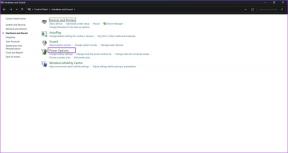Parandage väljumiskood 0 Minecraft operatsioonisüsteemis Windows 10
Miscellanea / / April 04, 2023
Paljud kasutajad puutuvad Minecrafti nautimise ajal sageli kokku väljumiskoodiga 0 Minecrafti probleemiga. See on tavaline viga ja see ilmub tavaliselt mängu arvutiversioonis. Minecrafti krahhi väljumiskoodi 0 viga võib põhjustada mängu krahhi ilma selgitusteta. Minecrafti mängu kokkujooksmisel väljumiskoodi 0 veal võib olla mitu põhjust, näiteks vananenud draiverid või vananenud Java versioon. Selles juhendis käsitleme Minecraft Java väljaande väljumiskoodi 0 probleemi ja selle probleemi lahendamise võimalikke meetodeid.

Sisukord
- Kuidas parandada väljumiskoodi 0 Minecrafti operatsioonisüsteemis Windows 10
- 1. meetod: muutke ühilduvusseadeid
- 2. meetod: sulgege konfliktsed programmid
- 3. meetod: värskendage graafikadraiverit
- 4. meetod: eemaldage kõik modifikatsioonid
- 5. meetod: kustutage konfiguratsioonide kaust
- 6. meetod: Java värskendamine
- 7. meetod: Java JRE allalaadimine ja konfigureerimine
- 8. meetod: installige Minecraft uuesti
- 9. meetod: tehke puhaskäivitus
Kuidas parandada väljumiskoodi 0 Minecrafti operatsioonisüsteemis Windows 10
Minecrafti mängu puhul võib sellel probleemil olla mitu põhjust. Mõned võimalikud põhjused on loetletud allpool.
- Teie arvutisse töötavad või installitud vastuolulised programmid.
- Aegunud või rikutud graafikadraiverid.
- Vananenud Java programm.
- Modifikatsioonide rikutud failid.
- Rikutud konfiguratsioonide kaustafailid.
- Rikutud FML-fail.
- Minecrafti rakenduse probleemid.
- Ühildumatu Windowsi versioon.
- Spetsiaalsete graafikadraiverite probleemid.
- Java häälestuse vale konfiguratsioon.
- Selle vea võivad põhjustada ka muud Windowsi probleemid, näiteks rikutud programmifailid.
Järgmises juhendis käsitletakse väljumiskoodi 0 Minecrafti probleemide lahendamise meetodeid.
1. meetod: muutke ühilduvusseadeid
Mõnikord võib Minecrafti mäng kokkusobimatuse probleemide tõttu kuvada Minecrafti mängu kokkukukkumise koodi 0 või Minecrafti krahhi väljumiskoodi 0 probleemi. See juhtub siis, kui kasutate mängu vanemat versiooni. Minecrafti java väljaande väljumiskoodi 0 probleemi saate lahendada, käivitades Windowsi vanema versiooniga ühildumatuse.
1. Otsige üles Minecraft otsetee töölaual ja paremklõpsake seda.
2. Kliki Omadused.
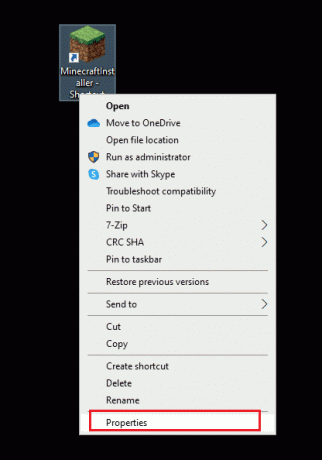
3. Navigeerige lehele Ühilduvus sakk.
4. Märkige ruut Käivitage see programm ühilduvusrežiimis valik.
5. Valige rippmenüüst Windows Vista või Windows 8 ja käivitage Minecraft, et kontrollida, milline versioon töötab.
6. Lõpuks klõpsake nuppu Rakenda ja siis Okei muudatuste salvestamiseks.
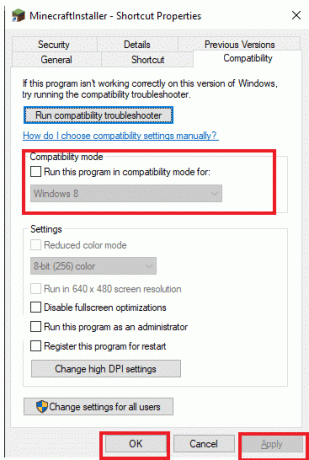
Loe ka:Parandage Minecrafti sisselogimisviga Windows 10-s
2. meetod: sulgege konfliktsed programmid
Üks esimesi asju, mida saate Minecrafti veakoodi 0 probleemi lahendamiseks teha, on sulgeda kõik töötavad taustaprogrammid. Mõnikord võivad taustaprogrammid Minecraftiga vastuolus olla ja selle vea põhjustada. Minecrafti kogukond on koostanud nimekirja kõigist programmidest, mis võivad põhjustada Minecrafti krahhi väljumiskoodi 0 probleemi. Külastage MinecraftHopper veebisaidile ja sulgege arvutis töötavad programmid. Võite isegi kaaluda mittevajalike programmide desinstallimist, mis võivad põhjustada Minecrafti mängu krahhi väljumiskoodi 0 probleemi. Kui kasutate arvutis NVIDIA või AMD graafikadraivereid, peaksite kaaluma nende sulgemist. Paljud kasutajad leidsid, et nende spetsiaalsete draiverite sulgemine lahendas probleemi. Järgige meie juhendit lõpetage ülesanne Windows 10-s.

3. meetod: värskendage graafikadraiverit
Minecrafti java väljaande väljumiskoodi 0 tõrke üks levinumaid põhjusi on teie arvuti vananenud või rikutud graafikadraiver. Aegunud graafikadraiver võib põhjustada tõrkeid paljude arvutiprogrammide (nt mängude ja muude programmide) käitamisel. Selle probleemi lahendamiseks võite proovida värskendada oma süsteemi graafikadraivereid seadmehalduris. Graafikakaardi värskendamiseks võib olla mitu võimalust olenevalt arvutis kasutatavast tüübist. Saate vaadata 4 viisi graafikadraiverite värskendamiseks Windows 10-s juhend arvutisse installitud graafikadraiveri värskendamiseks ja Minecrafti väljumiskoodi 0 probleemi lahendamiseks.

Loe ka:Parandage, et Windows 10-s ei saa World Minecraftiga ühendust luua
4. meetod: eemaldage kõik modifikatsioonid
Uus mod võib Minecraftiga põhjustada mitmeid vigu ja põhjustada mitmeid tõrkeid, sealhulgas Minecrafti krahhi väljumiskoodi 0 tõrke. Selle probleemi lahendamiseks võite proovida modifikatsioonid keelata või need täielikult eemaldada, et parandada Minecrafti mängu kokkujooksnud väljumiskoodi 0 või Minecrafti java väljaande väljumiskoodi 0 probleemi.
1. Vajutage nuppu Windows + R klahvid üheaegselt avada Jookse Dialoogikast.
2. Siin, tippige %aplikatsiooni andmed% ja vajuta Sisestage võti.

3. Siin navigeerige ja topeltklõpsake seda.minecraft kausta.

4. Nüüd klõpsake nuppu palgid kausta.
5. Otsige üles ja avage uusim.txt faili.
6. Kontrollige hoolikalt faili sisu, et näha, kas mõne modifikatsiooniga on probleeme.
7. Kui on probleemseid modifikatsioone, eemaldage need Minecraftist.
See on tõhus meetod Minecrafti väljumiskoodi 0 probleemi lahendamiseks. Kui see meetod ei tööta, proovige järgmist.
5. meetod: kustutage konfiguratsioonide kaust
Kaust Configs sisaldab kõiki ajutisi ja peamisi mängufaile ning kõiki Minecrafti installitud modifikatsioone. Kui aga mõni selles kaustas olev fail rikutakse, võite saada selle vea. Kui kasutate kõigi Minecrafti ja Minecrafti java väljaande modifikatsioonifailide installimiseks utiliiti Forge Mod Loader, häirib teid pidevalt väljumiskood 0. Probleemi lahendamiseks peaksite kaaluma Forge Mod Loaderi peamise faili kustutamist. Seega võite proovida kustutada kõik failid kaustas Configs, nagu allpool näidatud.
1. Mine lehele .minecrafti kaust ja selle avamiseks topeltklõpsake sellel.
2. Siit otsige üles konfiguratsioonid kaust ja kustutada seda.
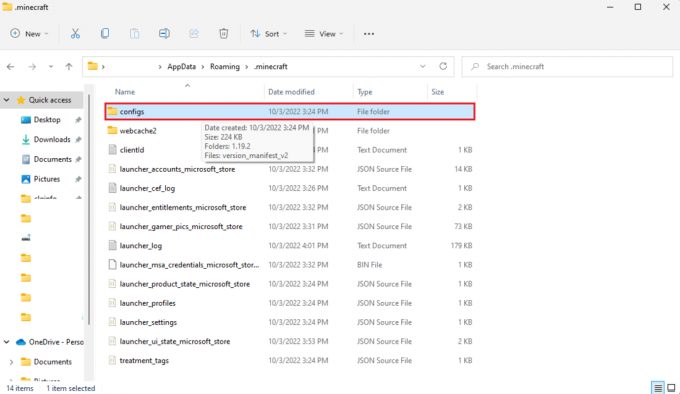
3. Avage Minecrafti mäng uuesti ja vaadake, kas probleem on lahendatud.
Kui see meetod ei lahenda Minecrafti krahhi väljumiskoodi 0 või Minecrafti mängu krahhi väljumiskoodi 0 probleemi, proovige järgmist.
Loe ka:Parandada Minecrafti server ei saa sammu pidada
6. meetod: Java värskendamine
Kui kasutate Minecrafti Java versiooni, peaksite kaaluma oma Java värskendamist. Saate vaadata oma Java pakkuja ametlikku veebisaiti ja alla laadida Java uusima versiooni. Kui olete Java uusima versiooni edukalt alla laadinud, taaskäivitage arvuti ja vaadake, kas probleem püsib. Siin on juhised selleks.
1. Vajutage nuppu Windowsi võti, tüüp Kontrollpaneel ja klõpsake edasi Avatud.

2. Määra Vaatamisalus > Kategooria, seejärel klõpsake nuppu Programmi desinstallimine.

3. Otsige üles ja valige Java programm.
4. Nüüd klõpsake nuppu Desinstallige nuppu ja kinnitage desinstallimine.

5. Kui Java on teie arvutist desinstallitud, taaskäivitage arvuti.
6. Nüüd Laadige alla Java sellest ametlik koduleht.

7. Käivitage allalaaditud seadistusfail.
8. Siin, klõpsake Installige nupp sisse Java häälestus viisard.

9. Oodake installimist edusamme lõpetama.

10. Lõpuks klõpsake nuppu Sulge pärast Java installimist.

Kui probleem ei ole Java värskendamisega lahendatud, võite proovida järgmist meetodit.
Loe ka:Parandage Java TM Platform SE binaarfail, mis ei reageeri operatsioonisüsteemis Windows 10
7. meetod: Java JRE allalaadimine ja konfigureerimine
Kui kasutate Minecrafti arvutis mängimiseks Minecrafti Vanilla versiooni. Võimalik, et peate installima Java JRE versiooni, et vältida Minecrafti mängu krahhi väljumiskoodi 0 või Minecrafti krahhi väljumiskoodi 0 probleemi. Paljud kasutajad leidsid, et Java allalaadimine ja õige konfigureerimine lahendas tõhusalt Minecrafti java väljaande väljumiskoodi 0 probleemi.
1. Ava oma Veebibrauseris ja minge juurde Oracle'i ametlik veebisait.
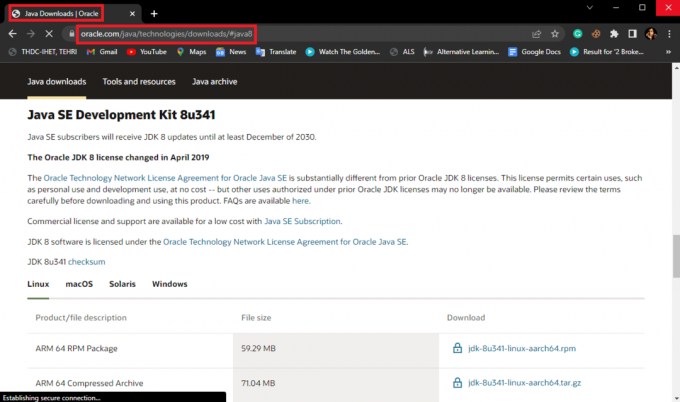
2. Lae alla Java JRE 8 versioon teie arvuti jaoks.
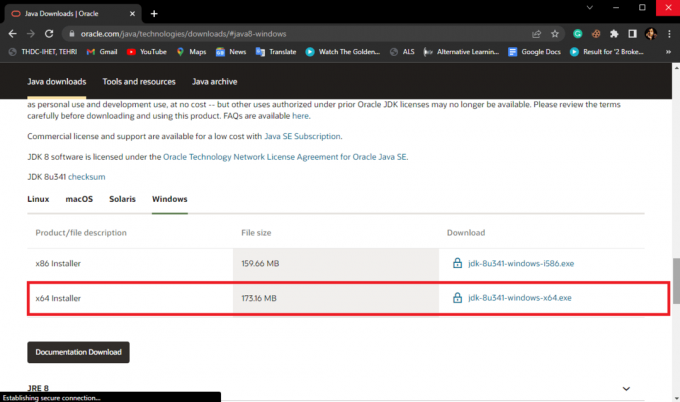
3. Järgige ekraanil kuvatavaid juhiseid, et installida arvutisse Java JRE 8 seadistus.
4. Kui seadistus on edukalt installitud, avage juhtpaneel rakendus Windowsi otsinguribalt.

5. Klõpsake juhtpaneeli aknas nuppu Süsteem ja turvalisus.
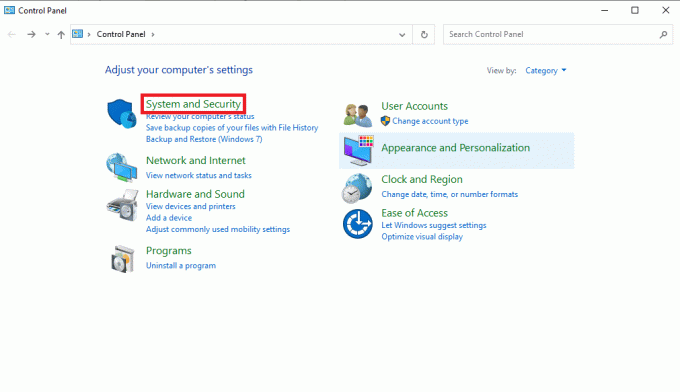
6. Siin klõpsake Süsteem.
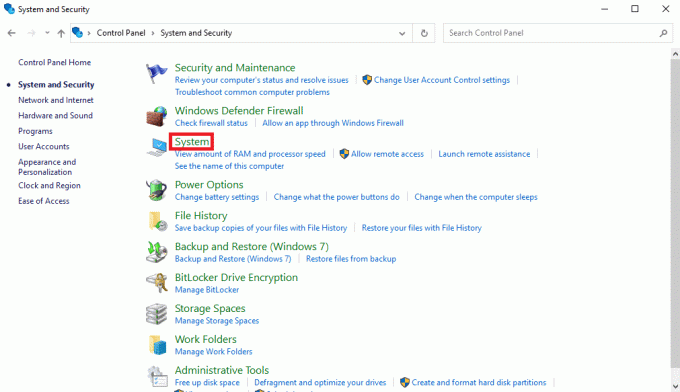
7. Otsige üles ja klõpsake nuppu Süsteemi täpsemad sätted.
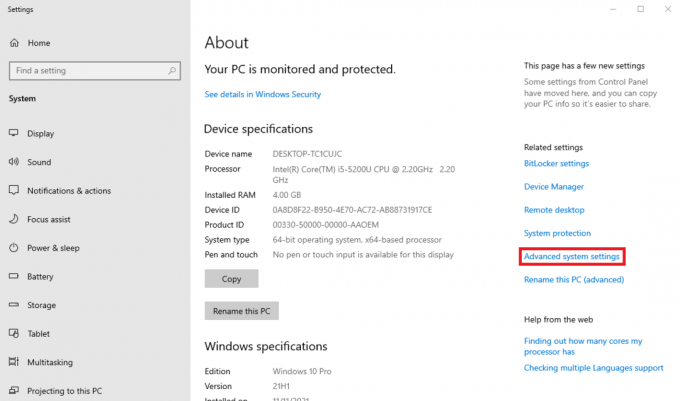
8. Aastal Täpsemalt leidke vahekaart ja klõpsake seda Keskkonnamuutujad… nuppu.
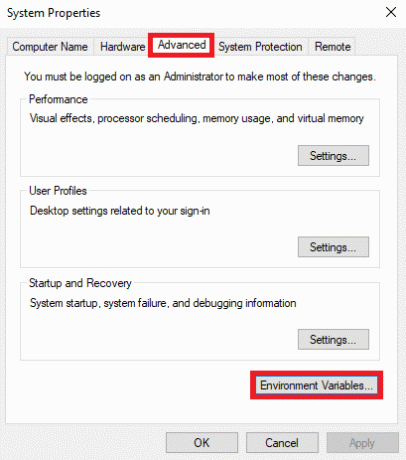
9. Nüüd klõpsake Tee ja seejärel klõpsake Muuda.
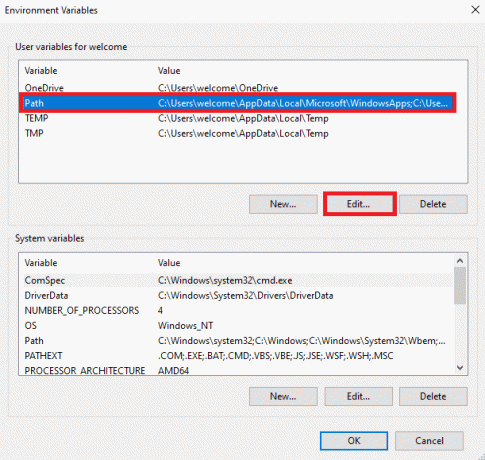
10. Kliki Uus ja sisestage selle asukoht Java JRE 8 seadistamine asukoht.
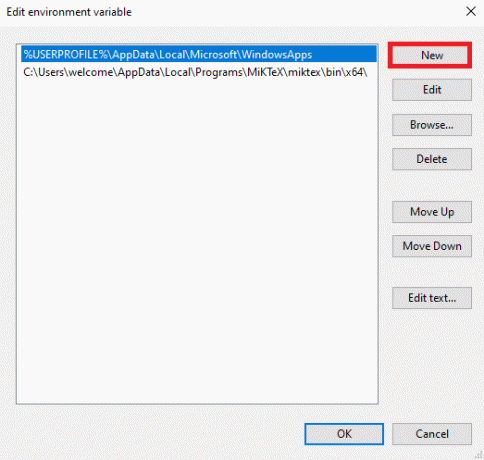
Loe ka:Minecrafti tõrke parandamine ebaõnnestus põhitõmmise kirjutamisel
8. meetod: installige Minecraft uuesti
Kui ükski eelmistest meetoditest teie jaoks ei tööta ja te ei tea ikka veel, mida veakood 0 Minecraftis tähendab ja kuidas seda teha parandage Minecrafti vea 0 probleem, siis võite proovida Minecrafti mängu täielikult uuesti installida, et kõik mänguga seotud probleemid lahendada.
1. Aastal Alusta menüü otsing, tüüp Rakendused ja funktsioonid ja klõpsake edasi Avatud.

2. Otsige ja klõpsake nuppu Minecrafti käivitaja ja valige Desinstallige valik.

3. Nüüd kinnitage viip, kui see on olemas, ja taaskäivitage arvuti kui olete desinstallinud Minecraft.
4. Liikuge ametniku juurde Minecrafti allalaadimise veebisait.
5. Nüüd klõpsake nuppu Laadige alla Windows 7/8 jaoks all VAJAD ERINEVAT MAITSE? menüü, nagu näidatud.

6. Nüüd klõpsake nuppu Seadistusfail rakenduse installimiseks.

7. Kliki Edasi aastal Microsoft Launcheri häälestus Aken.

8. Jällegi klõpsake nuppu Edasi.

9. Nüüd klõpsake nuppu Installige järgmises aknas.

9. meetod: tehke puhaskäivitus
Kui ükski ülalnimetatud meetoditest ei tööta ja sama probleem ilmneb jätkuvalt, peaksite kaaluma oma süsteemi puhta alglaadimise teostamist. Tutvuge Kuidas teha puhast alglaadimist Windows 10-s juhend oma süsteemi puhta alglaadimise ohutuks teostamiseks.

Korduma kippuvad küsimused (KKK)
Q1. Mis on Minecrafti veakood 0?
Ans. Veakood 0 on Minecraftis tavaline viga, mis võib mängu ootamatult kokku kukkuda. Kui saate seda viga sageli, peaksite kaaluma selle parandamise meetodite otsimist.
Q2. Mis põhjustab Minecraftis veakoodi 0?
Ans. Veakoodil 0 võib olla mitu põhjust, sealhulgas aegunud draiverid, Java versioonid ja rikutud Mod-failid.
Q3. Kas Java programm võib Minecraftiga põhjustada veakoodi 0 probleeme?
Ans. Jah, vananenud Java on selle vea tavaline põhjus. Selle probleemi saab lahendada, värskendades Java uusimale versioonile.
Soovitatav:
- Kuidas kooli Chromebookis Robloxi mängida
- Kuidas oma vana Minecrafti konto tagasi saada
- Mida veakood 1 Minecraftis tähendab? Kuidas seda parandada
- 6 võimalust Minecrafti vea parandamiseks Allalaadimist ei saa salvestada
Loodame, et see juhend oli teile kasulik ja suutsite seda parandada väljumiskood 0 Minecraft probleeme. Andke meile teada, milline meetod teie jaoks kõige paremini toimis. Kui teil on meie jaoks küsimusi või ettepanekuid, andke meile kommentaaride jaotises teada.

Elon Decker
Elon on TechCulti tehnikakirjanik. Ta on kirjutanud juhendeid umbes 6 aastat ja käsitlenud paljusid teemasid. Talle meeldib käsitleda Windowsi, Androidiga seotud teemasid ning uusimaid nippe ja näpunäiteid.